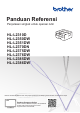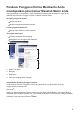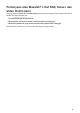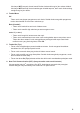Panduan Referensi Penjelasan singkat untuk operasi rutin HL-L2310D HL-L2350DW HL-L2351DW HL-L2370DN HL-L2375DW HL-L2376DW HL-L2385DW HL-L2386DW Brother merekomendasikan untuk menyimpan panduan ini di samping mesin Brother untuk referensi cepat. Panduan Pengguna Online Untuk instruksi, informasi lanjutan, dan spesifikasi produk, lihat Panduan Pengguna Online support.brother.
Panduan Pengguna dan Letak Panduan Pengguna Panduan yang Mana? Apa isinya? Di mana? Panduan Keselamatan Produk Baca dahulu panduan ini. Silakan baca Tercetak / Dalam Petunjuk Keamanan sebelum mengatur kotak mesin. Lihat panduan ini untuk merek dagang dan batasan hukum. Panduan Cepat Ikuti petunjuk untuk mengatur mesin, serta menginstal Full Driver & Software Package (Paket Driver & Perangkat Lunak Penuh) untuk sistem operasi dan jenis koneksi yang Anda gunakan.
Panduan Pengguna Online Membantu Anda mendapatkan jalan keluar Masalah Mesin anda Semoga panduan ini membantu. Untuk mempelajari lebih banyak tentang fitur mesin anda, silahkan lihat Panduan Pengguna Online. Panduan tersebut berisi: Navigasi yang Lebih Cepat! Kotak pencarian Indeks navigasi pada panel terpisah Format yang Komprehensif! Setiap topik dibahas di satu panduan Tata Letak Sederhana! Petunjuk langkah demi langkah Ringkasan fitur di bagian atas halaman 1 2 3 4 1. Kotak Pencarian 2. Navigasi 3.
Pertanyaan atau Masalah? Lihat FAQ, Solusi, dan Video Online kami. Kunjungi halaman FAQs & Troubleshooting pada model perangkat Anda tentang Pusat Solusi Brother di support.brother.com • Tersedia beberapa cara pencarian • Menampilkan pertanyaan terkait untuk informasi selengkapnya • Menerima pembaruan yang teratur berdasarkan umpan balik pelanggan ©2018 Brother Industries, Ltd. Semua hak dilindungi undang-undang.
1 Informasi Umum Gambaran Umum Panel Kontrol HL-L2310D 1 2 3 4 5 6 1. Tombol Daya Nyala/Mati • Nyalakan mesin dengan menekan . • Matikan mesin dengan menekan dan menahan . 2. LED Toner LED Toner menunjukkan bahwa Toner hampir habis. 3. LED Drum LED Drum menunjukkan bahwa Unit Drum harus segera diganti. 4. LED Paper (Kertas) LED Paper (Kertas) menunjukkan bahwa ada kesalahan terkait pengumpanan kertas. 5. LED Ready (Siap) LED Ready (Siap) berkedip untuk menunjukkan status mesin. 6.
HL-L2350DW/HL-L2351DW/HL-L2370DN/HL-L2375DW/ HL-L2376DW/HL-L2385DW/HL-L2386DW Panel kontrol akan berbeda tergantung pada model Anda. 1 Informasi Umum 1. LCD (Tampilan Kristal Cair) Menampilkan pesan untuk membantu Anda mengatur dan menggunakan mesin. Model Nirkabel: Indikator empat level menunjukkan kekuatan sinyal nirkabel jika Anda menggunakan sambungan nirkabel. 0 2. Max Tombol Daya Nyala/Mati • Nyalakan mesin dengan menekan . • Matikan mesin dengan menekan dan menahan .
Jika lampu WiFi menyala, berarti mesin Brother Anda terhubung ke jalur akses nirkabel. Jika lampu WiFi berkedip, berarti sambungan nirkabel terputus, atau mesin Anda sedang menghubung ke jalur akses. 4. Tombol Menu OK Tekan untuk menyimpan pengaturan mesin Anda. Setelah Anda mengubah pengaturan, mesin akan kembali ke level menu sebelumnya. Back (Kembali) • Tekan untuk kembali ke satu level di dalam menu. • Tekan untuk memilih digit sebelumnya saat mengatur nomor.
2 Memuat Kertas Memuat Kertas di Baki Kertas Memuat Kertas di Baki Multiguna (Baki MP) Gunakan baki kertas saat mencetak di media berikut ini: Plain Paper (Kertas Biasa) Model Terkait: HL-L2385DW/HL-L2386DW Kertas daur ulang Plain Paper (Kertas Biasa) Kertas tebal Kertas tipis • Sesuaikan pembatas Kertas daur ulang • Kipas-kipaskan kertas Kertas tebal • Jangan melebihi tanda ini Memuat Kertas Kertas tipis 2 Gunakan baki MP saat mencetak di media berikut ini: Kertas bond Label 1 Amplop 1 •
Memuat Kertas di Slot Umpan Manual Model Terkait: HL-L2310D/HL-L2350DW/HL-L2351DW/HL-L2370DN/ HL-L2375DW/HL-L2376DW Gunakan Slot Umpan Manual saat mencetak di media berikut ini: Plain Paper (Kertas Biasa) Kertas tipis Kertas daur ulang Kertas bond Kertas tebal Label 1 Amplop 1 • Sesuaikan pembatas • Gunakan kedua tangan untuk memasukkan selembar kertas • Terus tekan kertas pada roller sekitar dua detik, atau hingga mesin mengambil kertas dan menariknya masuk lebih jauh 1 Buka penutup belakang (baki outp
A Solusi Gunakan bagian ini untuk menyelesaikan masalah yang mungkin Anda temukan saat menggunakan mesin Brother Anda. Mengidentifikasi Masalah Meskipun tampaknya mesin Anda bermasalah, Anda dapat mengatasi sendiri sebagian besar masalahnya. Pertama-tama, periksalah hal-hal berikut: • Kabel daya mesin telah terhubung dengan benar dan mesin sudah dinyalakan. A • Semua komponen pelindung mesin warna oranye telah dilepas.
Menemukan Kesalahan Menemukan Solusi Menggunakan LED 1. Periksa indikator di LED. 2. Jika kesalahan tidak bisa Anda atasi, lihat berikut ini: Panduan Pengguna Online: Indikasi Kesalahan dan Perawatan halaman FAQs & Troubleshooting di support.brother.com Menggunakan LCD 1. Ikuti pesan pada LCD. 2. Jika kesalahan tidak bisa Anda atasi, lihat berikut ini: Panduan Pengguna Online: Pesan Kesalahan dan Perawatan halaman FAQs & Troubleshooting di support.brother.
Kertas Macet Pesan kesalahan menunjukkan lokasi kertas macet di mesin Anda. 4 1 3 2 Pesan-pesan kesalahan: 1. Macet di Belakang 2. Macet 2 sisi 3. Macet di Baki 4. Macet di Dalam A Lihat pesan di Brother Status Monitor pada komputer Anda.
B Lampiran Suplai Jika sudah saatnya untuk mengganti suplai seperti toner atau drum, pesan kesalahan akan muncul pada panel kontrol mesin atau pada Status Monitor. Untuk informasi lebih lanjut tentang suplai untuk mesin Anda, kunjungi www.brother.com/original/index.html atau hubungi dealer Brother setempat. • Nama model suplai berbeda-beda tergantung negara dan wilayah. Kartrid Toner Nama Model Suplai Perkiraan Masa Pakai (Hasil Halaman) Model yang Berlaku Toner Standar: Sekitar 1.
1 Sekitar 12.000 halaman yang didasarkan pada 1 halaman per pekerjaan [halaman simpleks A4/Letter]. Jumlah halaman mungkin terpengaruh karena berbagai faktor termasuk namun tidak terbatas pada jenis dan ukuran media.
Kunjungi kami di World Wide Web www.brother.com Mesin-mesin ini hanya boleh digunakan di negara-negara pembelian saja. Perusahaanperusahaan lokal Brother atau dealer-dealernya hanya akan memberikan dukungan layanan untuk mesin-mesin yang dibeli di negaranya masing-masing.